4K 품질 비디오 비트레이트 최고의 가이드
"저는 Plex에 4K 비디오를 추가하기 시작했지만, 4K의 적절한 비트레이트가 무엇인지 확실하지 않다. 구글링을 통해 알아본 바로는 720p의 좋은 비트레이트는 2-4Mbps, 1080p의 좋은 비트레이트는 4-6Mbps이지만, 4K의 좋은 비트레이트에 대해 일관된 정보를 많이 찾을 수 없다." -- Reddit의 질문
탁월한 4K 비디오 품질을 달성하는 데 어려움을 겪고 있습니까? 종종 간과되는 중요한 요소 중 하나는 비디오 비트레이트입니다. 그렇다면 비트레이트가 정확히 무엇이며, 왜 4K 비디오에 중요할까요? 이 포괄적인 가이드에서는 비디오 비트레이트의 미스터리를 풀고, 그것이 4K 품질에 미치는 영향을 탐구하며, HitPaw Univd와 같은 소프트웨어를 사용하여 비디오를 4K 비트레이트로 변환하는 실용적인 팁을 제공할 것입니다. 이 다재다능한 프로그램은 최상의 사전 설정으로 4K 비디오로 변환하는 것을 지원합니다.
파트 1. 비디오 비트레이트란 무엇이며, 왜 4K에 중요한가?
비디오 비트레이트는 비디오 파일에서 초당 인코딩되는 데이터의 양을 나타냅니다. 이것은 본질적으로 비디오의 각 초를 나타내기 위해 할당된 정보의 양을 결정합니다. 더 높은 비트레이트는 비디오를 인코딩하는 데 더 많은 데이터를 사용함을 의미하여 품질이 향상되지만 파일 크기가 커집니다. 반대로 낮은 비트레이트는 파일 크기를 줄이지만 비디오 품질을 저하시켜 종종 픽셀화, 압축 아티팩트 및 전반적으로 저하된 시청 경험을 초래합니다.
4K의 증가된 해상도는 더 높은 비트레이트를 요구합니다
4K 비디오의 매력은 놀라운 디테일과 선명도에 있습니다. 그것은 3840 x 2160 픽셀의 해상도를 자랑합니다—표준 1080p Full HD 비디오의 픽셀 수의 네 배입니다. 그러나 이러한 상당한 해상도 증가는 예외적인 4K 품질을 유지하기 위해 상당히 높은 비트레이트가 필요하다는 절충점을 수반합니다.
프레임을 정확하게 표현하기 위해 네 배 많은 픽셀을 인코드해야 하므로, 4K 비디오는 의도된 시각적 충실도를 보존하기 위해 비트레이트 최적화가 중요합니다.

파트 2. 4K를 위한 최적의 비디오 비트레이트 결정
4K 비디오에 적합한 일률적인 비트레이트는 없지만, 업계 전문가들은 일반적으로 다음 범위를 권장합니다:
- 60fps 4K 비디오: 100-200 Mbps
- 30fps 4K 비디오: 30-80 Mbps
이 비트레이트 범위는 고품질 시각을 유지하면서 파일 크기를 관리할 수 있는 균형을 이룹니다. 이로써 사용자의 4K 콘텐츠가 최상으로 보이면서도 저장하거나 스트리밍하기에 너무 크고 번거롭지 않게 됩니다.
4K 저 비트레이트 대 1080p 고 비트레이트: 절충
저 비트레이트 4K 비디오가 반드시 고 비트레이트 1080p 비디오보다 전반적인 품질면에서 우월하다고 볼 수는 없습니다. 4K는 더 높은 해상도를 제공하지만, 너무 낮은 비트레이트는 그 시각적 충실도를 심각하게 저하시킬 수 있으며, 눈에 띄는 압축 아티팩트와 저하된 시청 경험을 초래할 수 있습니다.
반면에, 더 높은 비트레이트로 잘 인코딩된 1080p 비디오는 때때로 저 비트레이트로 부실하게 인코딩된 4K 비디오보다 더 선명하고 자세해 보일 수 있습니다.
최적의 4K 비트레이트에 영향을 미치는 요소(프레임 레이트, 코덱, 장면 복잡성)
사용자의 4K 비디오에 이상적인 비트레이트를 결정하려면 해상도 이상의 여러 요소를 고려해야 합니다:
- 프레임 레이트: 60fps와 같은 높은 프레임 레이트는 24fps 또는 30fps와 같은 낮은 프레임 레이트보다 부드러운 움직임과 품질을 유지하기 위해 더 높은 비트레이트가 필요합니다.
- 코덱: H.265/HEVC 및 AV1과 같은 현대 코덱은 H.264와 같은 오래된 코덱보다 효율적이어서 낮은 비트레이트에서 비슷한 품질을 달성할 수 있습니다.
- 장면 복잡성: 복잡한 장면, 빠른 움직임 또는 정교한 텍스처가 있는 비디오는 상세하게 표현하기 위해 더 높은 비트레이트를 요구합니다.
이러한 요소를 이해하고 조정함으로써, 사용자는 특정 콘텐츠에 맞게 최상의 4K 품질을 달성하기 위해 비트레이트 설정을 미세 조정할 수 있습니다.
파트 3. 4K 스트리밍을 위한 비디오 비트레이트 최적화
스트리밍 요구 사항과 비트레이트의 균형 잡기
온라인 스트리밍의 세계에서 비디오 비트레이트와 스트리밍 요구 사항 사이의 적절한 균형을 찾는 것은 매우 중요합니다. 더 높은 비트레이트는 일반적으로 더 나은 시각적 품질을 의미하지만, 사용자의 스트리밍 플랫폼 또는 시청자의 인터넷 연결의 대역폭 능력을 초과하면 버퍼링 문제, 끊김 재생 및 답답한 시청 경험을 초래할 수 있습니다.
버퍼링을 최소화하면서 품질을 극대화하기
원활한 4K 스트리밍을 보장하기 위해, 사용자의 스트리밍 플랫폼 또는 콘텐츠 전송 네트워크(CDN)에서 설정한 권장 비트레이트 제한을 고려하는 것이 중요합니다. 이러한 지침 내에서 비트레이트를 설정하면서도 시각적으로 놀라운 경험을 제공하도록 목표를 설정하세요.
또한 많은 플랫폼은 업로드된 비디오에 자체 압축 알고리즘을 적용하므로 압축 중 잠재적인 품질 손실을 고려하여 약간 높은 비트 레이트로 4K 비디오를 인코딩하는 것이 좋습니다.
4K 비디오 스트리밍을 위한 최적의 프레임 레이트
4K 비디오를 스트리밍할 때 최적의 프레임 레이트는 종종 논쟁의 대상이 됩니다. 높은 프레임 레이트, 예를 들어 60fps는 움직임의 매끄러움을 향상시킬 수 있지만, 품질을 유지하기 위해 더 높은 비트레이트가 필요합니다.
대부분의 스트리밍 시나리오에서는, 느린 페이스 또는 더 영화 같은 콘텐츠에 대해 시각적 품질과 대역폭 요구 사항 사이의 좋은 균형을 이루는 30fps 또는 심지어 24fps 프레임 레이트가 좋을 수 있습니다.
파트 4. 4K 비트레이트로 비디오 변환하는 최선의 방법
고비트레이트의 4K 해상도로 비디오를 변환할 때, HitPaw Univd는 최고의 선택 중 하나로 두드러집니다. 고급 AI 기술과 직관적인 사용자 인터페이스로 설계된 이 올인원 비디오 변환기는 원활한 비디오 변환을 제공하여 전문가와 일반 사용자 모두에게 이상적입니다.
HitPaw Univd의 특징
- 8K, 4K, HDR 및 H.265, VP9, AV1과 같은 고급 코덱 지원
- 번개처럼 빠른 처리 속도를 위한 GPU 가속
- 최대 5,000개 파일 동시 배치 변환
- MP4, MKV, AVI, MOV, WebM, HEVC 등 다양한 디바이스나 플랫폼에 적합한 비디오 간 변환 지원.
- 트리밍, 자르기, 효과 적용을 위한 내장 비디오 편집 도구
- 자막 지원 및 외부 자막 파일 추가 기능
- 비트레이트 조정을 포함한 사용자 정의 출력 형식 설정
HitPaw Univd를 사용하여 4K 비트레이트로 비디오 변환하는 방법
다음의 간단한 단계를 따라 HitPaw Univd를 사용하여 비디오 비트레이트를 4K 품질로 최적화하세요:
단계 1.HitPaw Univd를 실행하고 "Add Files" 버튼을 클릭하여 4K 비디오 파일을 선택하거나, 프로그램 창으로 드래그 앤 드롭하세요.

단계 2.파일의 오른쪽 하단에 있는 역삼각형 아이콘을 클릭하여 원하는 출력 형식을 선택할 수 있습니다. 4K 비디오의 경우 MP4 4K 또는 MOV 4K를 선택할 수 있습니다. 이 프로그램은 이 형식에 최적의 비트 레이트, 인코더, 프레임 레이트 등을 사전 설정합니다.

또한 편집 아이콘을 클릭하여 형식 환경설정을 열 수 있습니다. 여기서 원하는 비트 레이트를 선택하고 인코더를 H.265/HEVC 또는 AV1로 변경할 수 있습니다.

단계 3.설정을 저장하고 출력 폴더를 지정하세요. 마지막으로 "Convert" 버튼을 클릭하여 4K 품질로 비디오 변환을 시작합니다.

단계 4.변환이 완료되면 상단의 Converted 탭으로 이동하세요. 거기에서 변환된 파일을 찾을 수 있습니다. 완료된 파일을 보려면 Open Folder를 클릭하거나 비디오에 추가 편집이 필요한 경우 Add to List를 선택하세요.

이 단계들을 따르면, 사용자는 비디오 비트레이트를 4K 품질로 쉽게 최적화할 수 있으며, 스트리밍이나 공유 목적으로 파일 크기를 관리 가능한 수준으로 유지하면서 탁월한 시각적 품질을 보장할 수 있습니다.
4K 비디오 비트레이트에 관한 자주 묻는 질문
Q1. 비디오의 비트레이트를 어떻게 확인하나요?
A1. 4K 비디오의 비트레이트를 확인하기 위해 다양한 도구와 소프트웨어를 사용할 수 있습니다. HitPaw Univd는 각 비디오 파일의 비트레이트 정보를 표시하여 현재 설정을 쉽게 평가할 수 있게 해줍니다. 또는 VLC나 QuickTime과 같은 미디어 플레이어 애플리케이션을 사용할 수 있으며, 이는 비트레이트를 포함한 자세한 비디오 속성을 제공합니다.
Q2. 낮은 비트레이트로 저장 공간을 절약할 수 있나요?
A2. 물론입니다. 4K 비디오의 비트레이트를 낮추는 것의 주요 장점 중 하나는 파일 크기를 크게 줄일 수 있다는 것입니다. 품질과 비트레이트 사이의 적절한 균형을 찾음으로써, 저장 요구 사항을 최소화하면서도 수용 가능한 수준의 시각적 충실도를 유지할 수 있습니다.
Q3. 4K 비트레이트의 경우 높은 것이 항상 더 나은가요?
A3. 높은 비트레이트는 일반적으로 더 나은 비디오 품질을 의미하지만, 효과가 감소하는 지점이 있습니다. 지나치게 높은 비트레이트는 눈에 띄는 시각적 품질 향상 없이 불필요하게 큰 파일 크기를 초래할 수 있습니다. 특정 필요와 4K 영상의 의도된 사용을 기반으로 품질과 파일 크기 사이의 달콤한 지점을 찾는 것이 중요합니다.
결론
비디오 비트레이트를 마스터하는 것은 4K 비디오 품질의 전체 잠재력을 활용하는 열쇠입니다. 비트레이트, 해상도 및 기타 요소들 간의 복잡한 관계를 이해함으로써, 사용자는 설정을 최적화하여 관객을 사로잡는 경이로운 시각적 효과를 달성할 수 있습니다. HitPaw Univd와 같은 적절한 도구를 사용하면, 4K 품질을 위한 비디오 비트레이트 최적화 과정이 원활해져 스트리밍, 공유 및 저장을 수월하게 하면서 놀라운 4K 콘텐츠를 창조하는 데 집중할 수 있습니다.











 HitPaw FotorPea
HitPaw FotorPea HitPaw VikPea
HitPaw VikPea HitPaw VoicePea
HitPaw VoicePea 
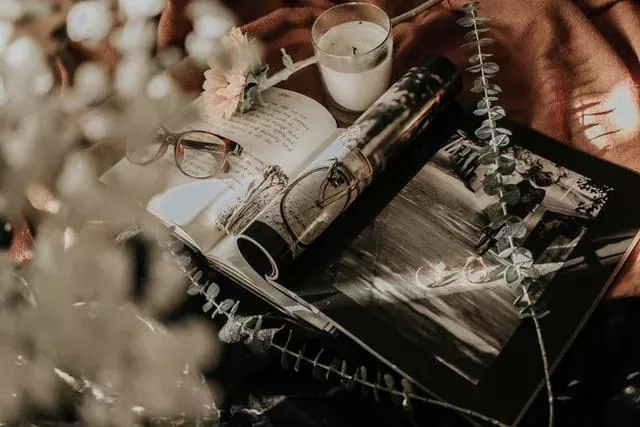
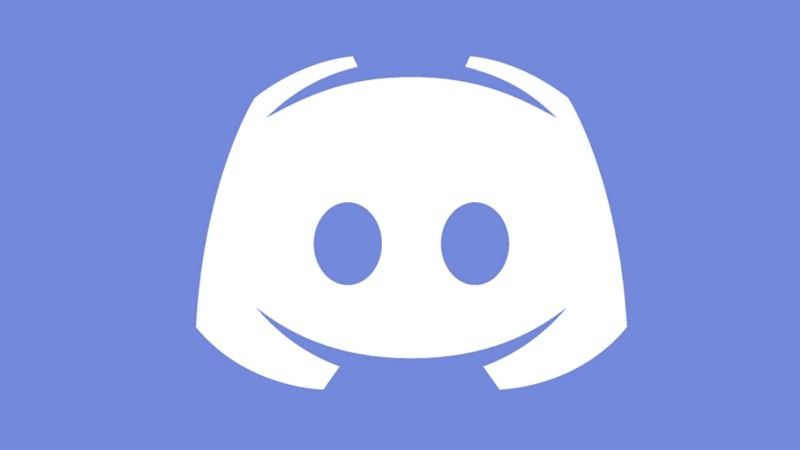

이 문서 공유하기:
제품 등급을 선택하세요:
김희준
편집장
프리랜서로 5년 이상 일해왔습니다. 새로운 것들과 최신 지식을 발견할 때마다 항상 감탄합니다. 인생은 무한하다고 생각하지만, 제 자신은 한계를 모릅니다.
모든 기사 보기댓글 남기기
HitPaw 기사에 대한 리뷰 작성하기